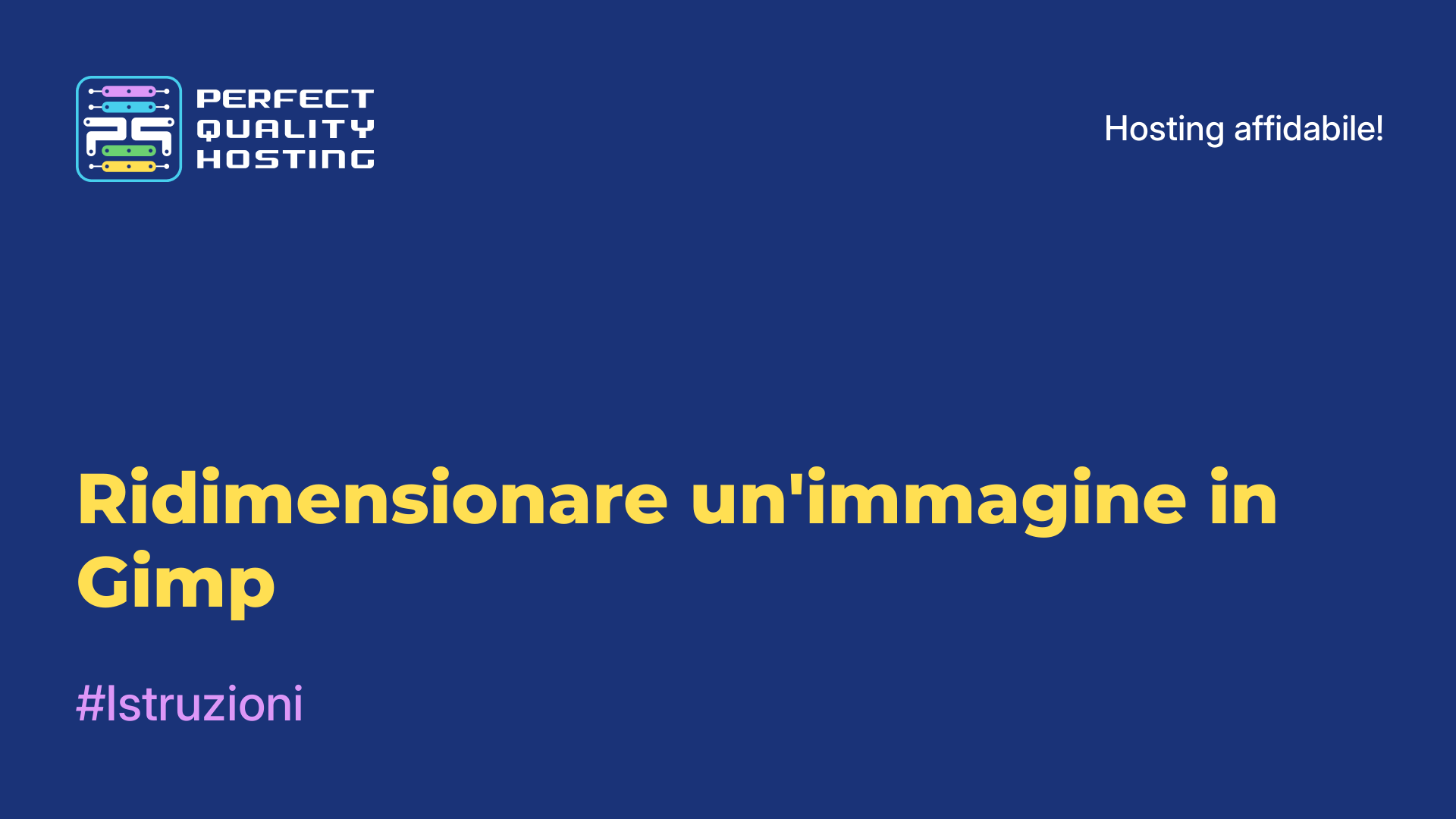-
Russia8 (800) 707-83-77
-
Regno Unito+44 (20) 4577-20-00
-
Stati Uniti+1 (929) 431-18-18
-
Israele+972 (55) 507-70-81
-
Brasile+55 (61) 3772-18-88
-
Canada+1 (416) 850-13-33
-
Cechia+420 (736) 353-668
-
Estonia+372 (53) 683-380
-
Grecia+30 (800) 000-02-04
-
Irlanda+353 (1) 699-43-88
-
Islanda+354 (53) 952-99
-
Lituania+370 (700) 660-08
-
Paesi Bassi+31 (970) 1027-77-87
-
Portogallo+351 (800) 180-09-04
-
Romania+40 (376) 300-641
-
Svezia+46 (79) 008-11-99
-
Slovacchia+421 (2) 333-004-23
-
Svizzera+41 (22) 508-77-76
-
Moldavia+373 (699) 33-1-22
 Italiano
Italiano
Cosa significa Less in Linux
- Iniziale
- Base di conoscenze
- Cosa significa Less in Linux
Il comando less permette di riavvolgere il testo non solo in avanti ma anche all'indietro, di cercare in entrambe le direzioni, di andare direttamente alla fine o all'inizio del file. La particolarità di less è che il comando non legge completamente il testo, ma lo carica in piccoli frammenti.
Sintassi e opzioni
La scrittura del comando less nel terminale si presenta come segue:
comando opzioni file
Le opzioni più diffuse sono:
-a, --search-skip-screen - non cerca il testo attualmente visualizzato sullo schermo;
-bn, --buffers=n - imposta la dimensione del buffer di memoria;
-c, --clear-screen - scorre il testo, cancellando completamente il contenuto dello schermo (lo scorrimento riga per riga non funziona);
-Dxcolor, --color=xcolor - imposta il colore del testo visualizzato;
-E, --QUIT-AT-EOF - esce quando l'utilità raggiunge la fine del file;
-e, --quit-at-eof - esce quando l'utilità raggiunge per la seconda volta la fine del file;
-F, --quit-if-one-screen - esce se il contenuto del file rientra in uno schermo;
-f, --force - apre un file speciale;
-hn, --max-back-scroll=n - imposta il numero massimo di righe da scorrere all'indietro;
-yn, --max-forw-scroll=n - imposta il numero massimo di righe per lo scorrimento in avanti;
-i, --ignore-case - ignora le maiuscole;
-I, --IGNORE-CASE - ignora le maiuscole anche se il modello di ricerca contiene lettere maiuscole;
-jn, --jump-target=n - specifica in quale riga devono essere emesse le informazioni ricercate;
-J, --status-column - contrassegna le righe corrispondenti ai risultati della ricerca;
-n, --line-numbers - non visualizza i numeri di riga;
-N, -NUMERI DI LINEA - visualizza i numeri di riga;
-s, --squeeze-blank-lines - sostituisce molte righe vuote consecutive con una riga vuota;
-w, --hilite-unread - evidenzia la prima riga di un nuovo frammento di testo.
Durante la visualizzazione del testo, l'utilità può essere controllata con l'aiuto di comandi interni, digitandoli sulla tastiera del computer. I più utilizzati sono:
h, H - aiuto;
Spazio, Ctrl+V, f, Ctrl+F - scorrono il testo di una schermata in avanti;
Enter, Return, Ctrl+N, e, Ctrl+E, j, Ctrl+J - scorrono il testo per n righe in avanti, per impostazione predefinita n=1;
y, Ctrl+Y, Ctrl+P, k, Ctrl+K - scorre il testo all'indietro di n righe, per impostazione predefinita n=1;
Ctrl+→ - scorre il testo orizzontalmente fino alla fine della riga;
Ctrl+← - scorre il testo orizzontalmente fino all'inizio della riga;
:d - cancella il file corrente dall'elenco dei file;
Ctrl+G, :f - visualizza informazioni di base sul file;
q, Q, :q, :Q, :Q, ZZ - uscire.
L'elenco di tutte le opzioni e dei comandi interni può essere visualizzato nel terminale eseguendo il comando
$ man lessCome usare LESS
L'uso delle opzioni è facoltativo. È possibile aprire un file eseguendo il seguente comando:
$ less filename.txtLa riga di comando scompare e il documento specificato si apre nella finestra del terminale. È possibile leggerlo utilizzando i tasti Invio e y o altri tasti per scorrere avanti e indietro.
Nella parte inferiore della finestra si vedrà un campo con un cursore lampeggiante. Qui è possibile digitare un comando interno, ad esempio per impostare un modello di ricerca per l'utilità.

Le opzioni sono necessarie per visualizzare il testo e rendere più comodo il lavoro con l'utilità. Ad esempio, nei testi si trovano spesso più righe vuote. Esse "mangiano" lo spazio sullo schermo e non servono a nulla. Per questo motivo è sempre consigliabile aggiungere al comando less l'opzione -s o -squeeze-blank-lines, che rimuove le righe vuote non necessarie.
$ less -s textfile.txtConfrontate l'aspetto dello stesso testo con l'opzione -s (a sinistra) e senza (a destra).
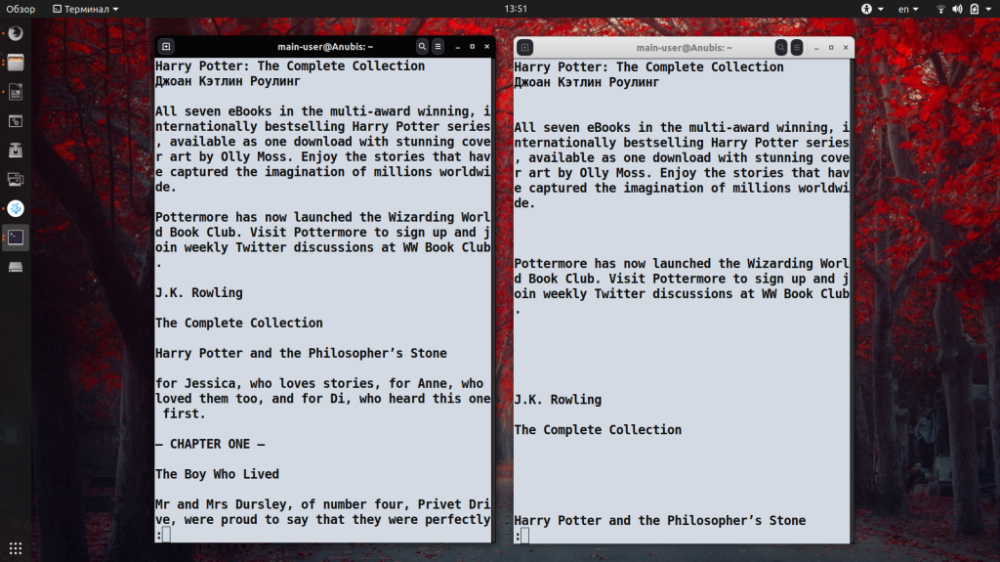
L'utilità less viene spesso utilizzata non per leggere il testo, ma per trovare determinate sezioni in documenti di grandi dimensioni. Se dovete trovare una parola, digitate /testo (per cercare in basso nel testo) o ?testo (per cercare meno in alto nel testo) nella casella con il cursore lampeggiante e premete Invio. Se necessario, utilizzare modelli standard. Tutte le sezioni di testo che corrispondono alle condizioni di ricerca specificate saranno evidenziate con un colore contrastante.
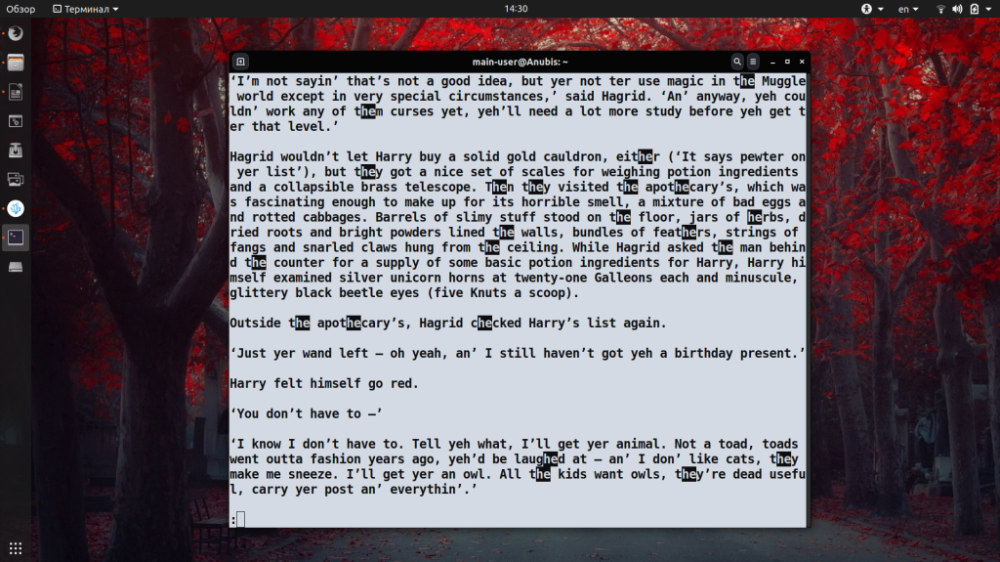
Se siete interessati a come uscire da less, per uscire dall'utilità e tornare alla riga di comando del terminale, premete q, ZZ o eseguite un altro comando per segnalare la fine del lavoro. Va notato che l'utilità less è destinata solo alla visualizzazione dei documenti.
Non consente di modificare, formattare o salvare nuovamente il testo. Il comando less in Linux è utile per visualizzare file di testo di grandi dimensioni che sono difficili da lavorare con gli editor di testo.